Mit unserer Live-Webseitenfunktion kannst du PowerPoint-Dateien im Präsentationsmodus reviewen. Dies schließt alle Animationen und Übergänge zwischen den Folien ein, sodass du genaues Feedback zu deinen Inhalten bekommst.
Schritt 1: Finde deine PowerPoint-Datei in OneDrive.
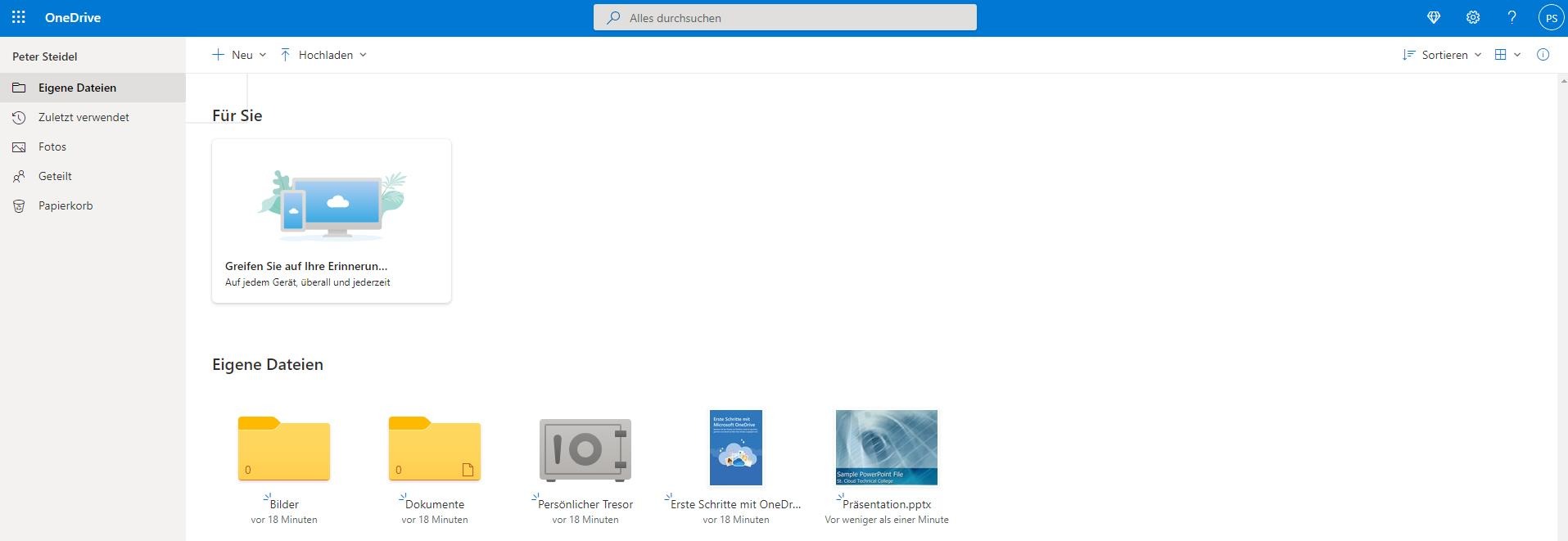
Schritt 2: Wähle die .pptx-Datei aus und öffne den Einbettungscode.
Es wird ein Menü mit der Option zum Einbetten der Datei angezeigt. Klicke auf "</> Einbetten", um die PowerPoint-Datei einzubetten.
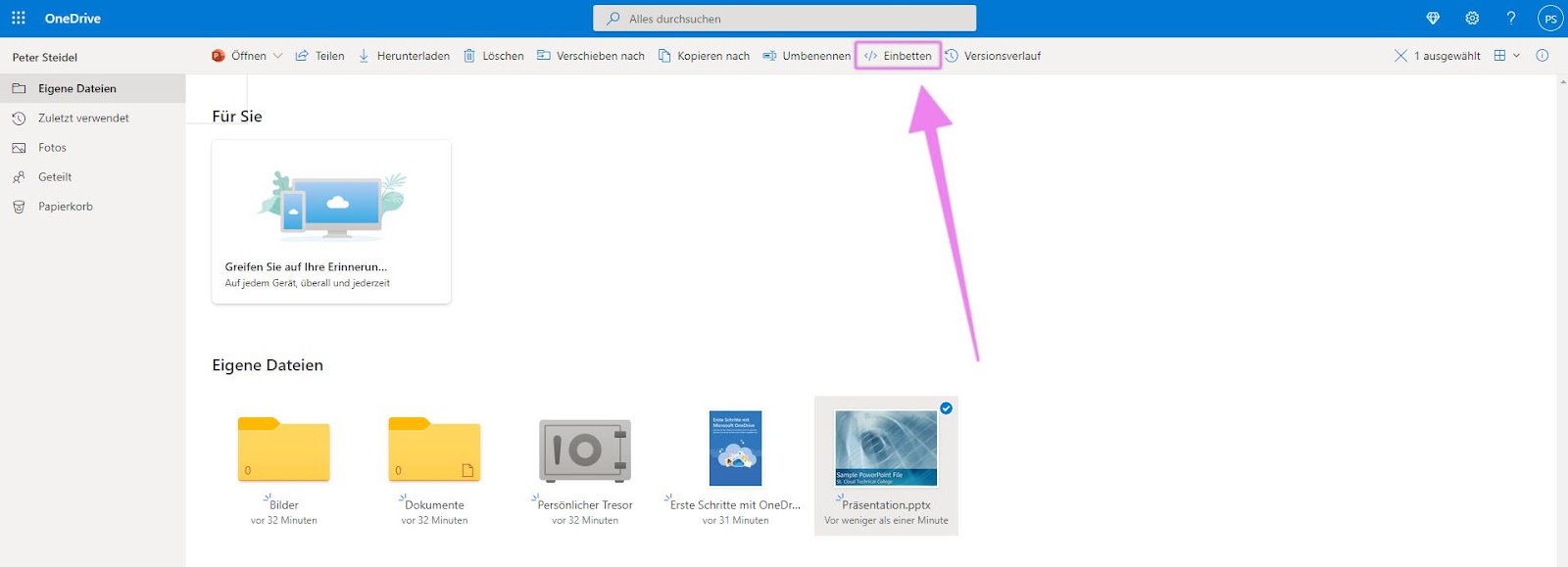
Schritt 3: Kopiere den HTML-Code.
Der Link zum Einbetten erscheint auf der rechten Seite deines Bildschirms. Markiere und kopiere den gesamten HTML-Code.
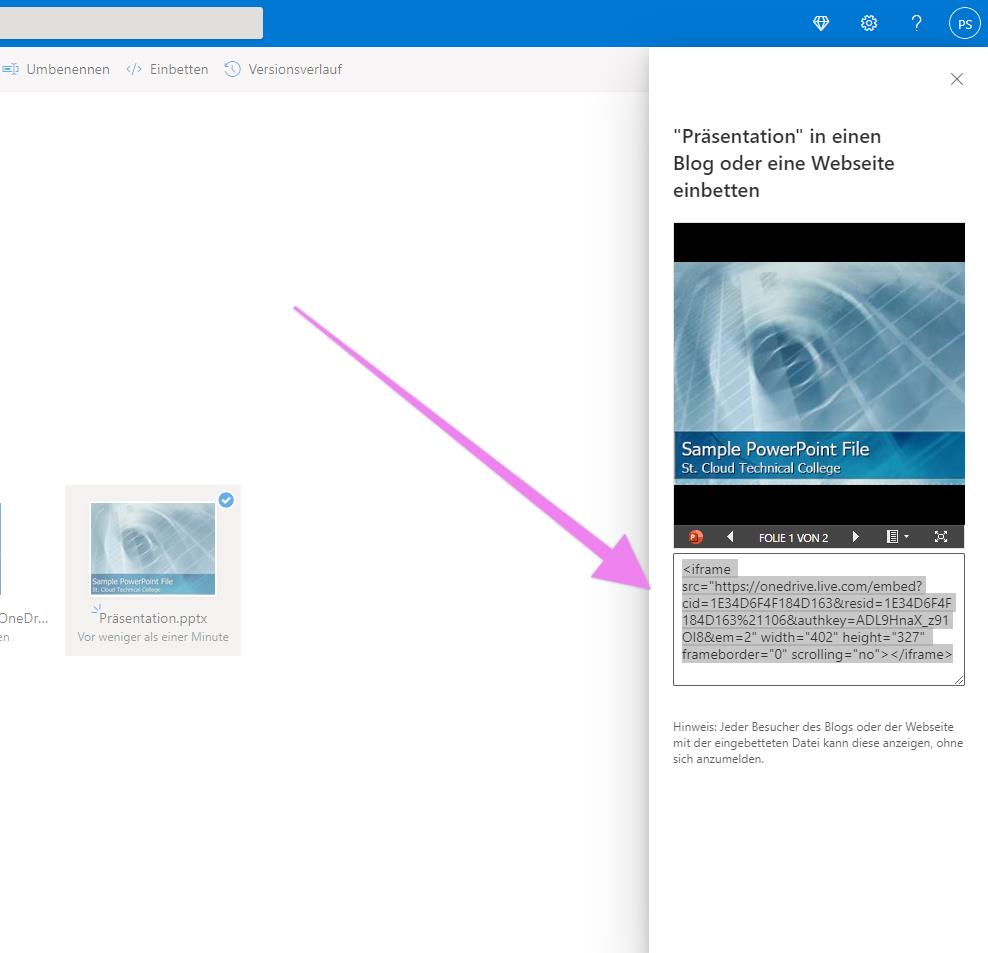
Schritt 4: Importiere die PowerPoint-Datei in Filestage.
❗Achtung: Es muss nur der Teil in den Anführungszeichen hinter "src=" eingefügt werden. Ein Beispiel dafür sehen siehst du unten.
Klicke in Filestage auf Datei hochladen, wähle dann Webseite importieren und füge den HTML-Code ein.
Importiere das zuvor kopierte Dokument in Filestage, indem du die URL über die Funktion Live-Webseite importieren einfügst.
Füge den HTML-Code ein und lösche den überflüssigen Teil. Nur die URL innerhalb der beiden Anführungszeichen muss importiert werden.
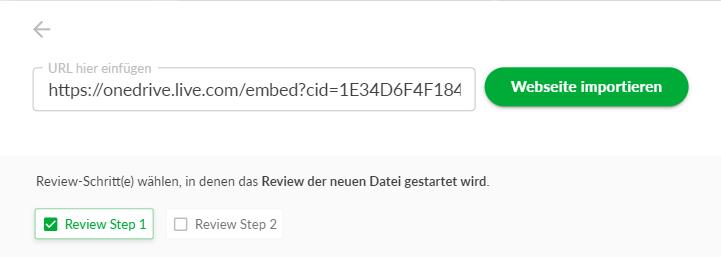

Öffne die Datei, und genieße die Folienübergänge!
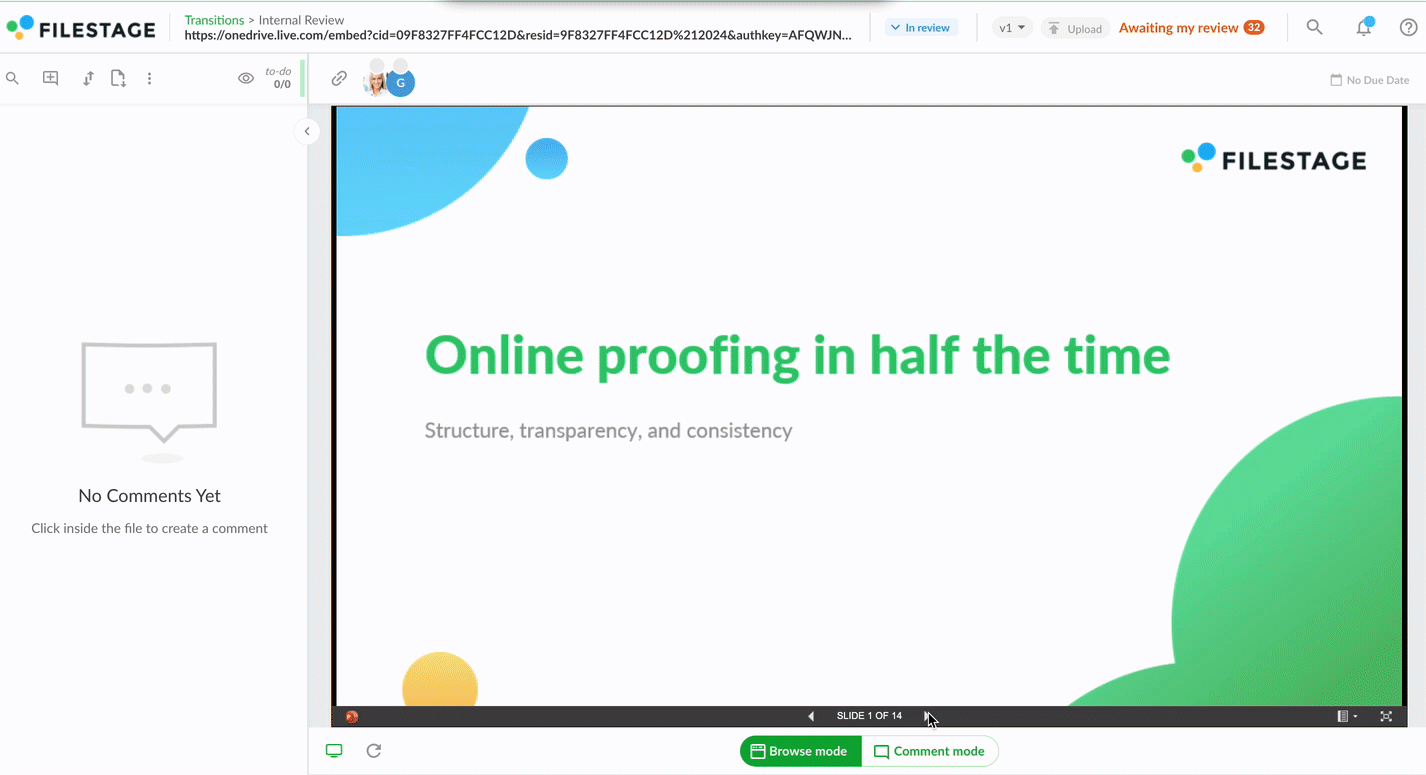
💡 Wie geht es weiter? Nachdem du gesehen hast, wie du PowerPoint-Dateien (.pptx) mit Folienübergängen hochlädst, schau dir an, wie du Live-Webseiten reviewen kannst.
Wenn du Fragen oder Anmerkungen hast, kannst du uns im Chat schreiben oder eine E-Mail an support@filestage.io schicken. Wir helfen dir gerne weiter!